微軟於2021年10月5日啟動了Windows 11。在Windows 11的發行版中,Microsoft還提供了三個用於安裝和升級的工具,此時引入了Windows 11 Assistant Tool。通常,它被稱為Windows 11安裝助手工具。
與Windows 11 Media Creation工具和Windows 11磁盤映像(ISO)不同,Windows 11升級助手工具的目的是促進您在現有的Windows 10計算機上安裝Windows 11。它的主要功能是通過提供逐步指導並驗證系統兼容性來簡化安裝過程。應該注意的是,Windows 11助手工具不支持ARM64設備。
該工具執行檢查以確定您的計算機是否符合Windows 11的系統要求。您的系統通過這些兼容性檢查,該工具可以協助下載必要的Windows 11 Update Files Fipe Files並為安裝過程提供指令。
如何使用Windows 11安裝助手工具升級
在開始之前,請檢查一下是否有Windows 10許可證。而且您的PC必須具有Windows 10,版本2004或更高安裝以運行安裝助手。為確保可以成功下載文件,請確保9 GB的免費磁盤空間。
第1階段。檢查您的計算機是否可以滿足升級要求
正如我們在上述部分中提到的那樣,必須在升級到Windows 11時滿足最低要求。如果您不知道計算機是否兼容,則可以從網站上下載Microsoft PC健康檢查工具以進行Windows 11硬件檢查。
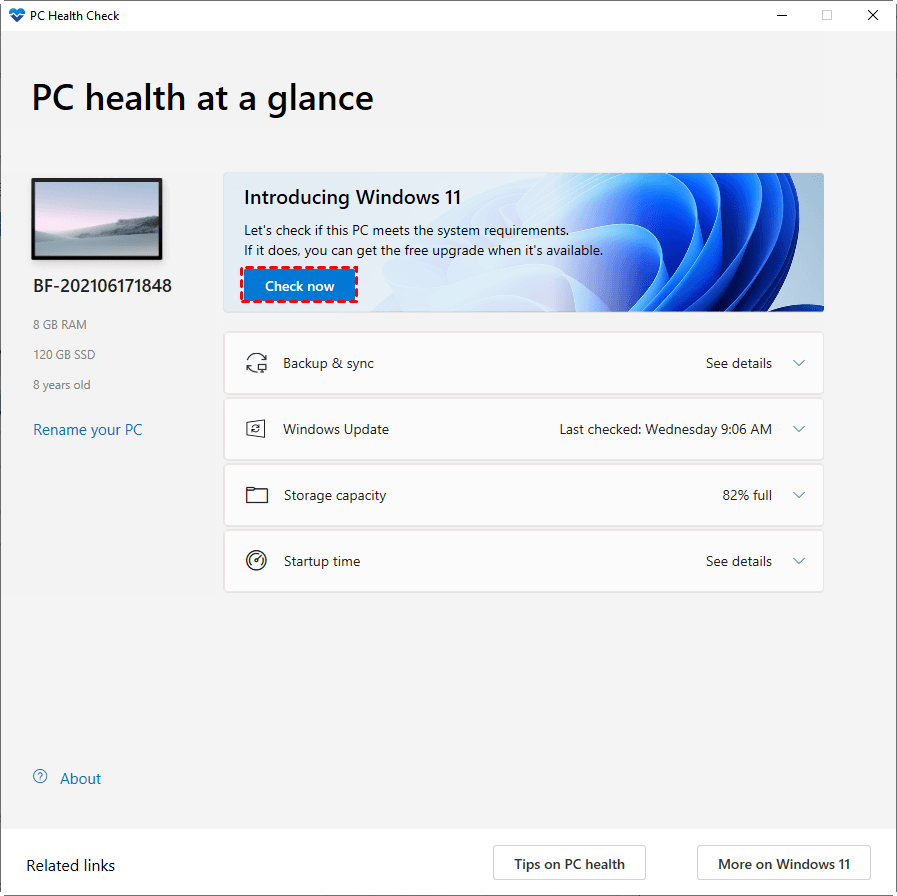
如果您的計算機是相容的,您將看到信息:

如果不,該工具將向您展示設備無法升級或安裝Windows 11的原因:
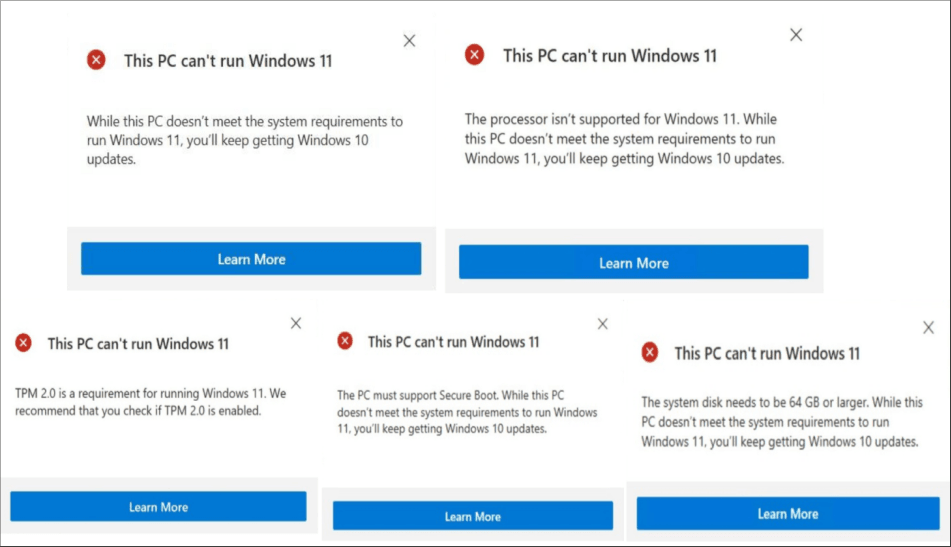
第2階段。下載Windows 11安裝助手
步驟1。請訪問Microsoft官方網站,然後訪問下載頁面Windows 11更新助手工具下載。
建議閱讀:升級後您的Windows 11比Windows 10慢嗎?這是解決方案!
步驟2。選擇位於Windows 11安裝助手下方的“下載”按鈕。該工具將被下載並保存到指定的下載位置。

第3階段。運行Windows 11升級助手工具
步驟1。打開您下載的Windows 11安裝助手。如果出現用戶帳戶控制接口,請單擊“是”。
步驟2。在以下接口上,單擊“接受並安裝”以進行。

步驟3。該工具將開始在計算機上下載和安裝Windows 11。此過程將需要一些時間,您可以在安裝過程中繼續照常使用設備。

步驟4。當您看到此界面時,建議保存您的工作。然後,單擊“立即重新啟動”。確保您的計算機插入並打開。
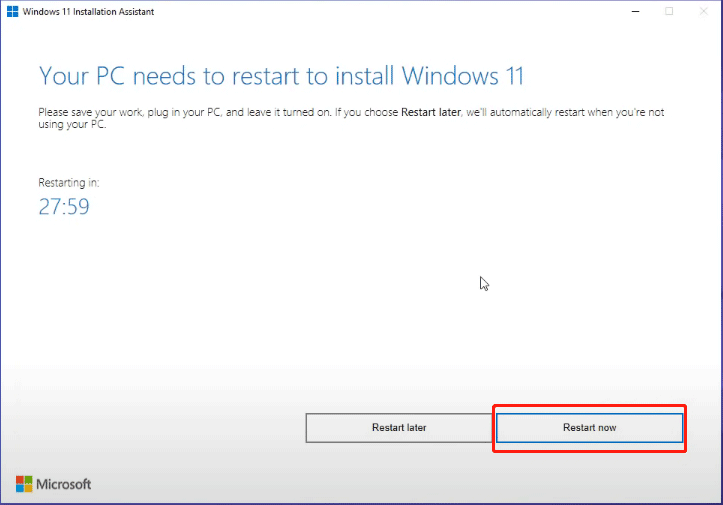
步驟5。您的計算機將開始進行更新,並可能重新啟動幾次。請耐心等待,等到整個過程完成。

遵循這些步驟後,Windows 11將成功安裝在您的計算機上。但是,如果您遇到Windows 11安裝助手不起作用,也可以單擊鏈接以解決該問題。
獎勵提示:如何快速簡便地享受Windows 11?
由於各種原因,有些人可能不想在計算機中安裝Windows 11,但希望使用它。但是,Windows 11中已刪除了要使用的Windows功能。因此,如何創建Windows 11來瀏覽USB並在任何計算機(包括Mac)上運行其個性化Windows 11?
為了滿足這種需求,建議使用IEMOA分區助理專業人員。該軟件是一個可靠但用戶友好的磁盤和分區管理器,專為Windows 11/10/8.1/8/7/XP/Vista用戶設計。它具有專門創建的“ Windows創建者”功能,以幫助用戶為Windows 11創建可啟動USB,從而使用戶可以隨時隨地在任何PC上運行Windows 11。
讓我們探索如何利用此方便的軟件來完成手頭的任務。
準備:
1。獲得大於13GB的USB驅動器。如果USB包含重要數據,則建議將其備份,因為在此過程中將刪除所有數據。
2。如果您需要Windows 11的新副本,則可能需要下載Windows 11 ISO文件。
步驟1。插入USB驅動器,並等待您的計算機識別它。
步驟2。安裝並啟動IEMOA分區助理專業人員。單擊頂部面板中的“工具”,然後從提供的選項中選擇“ Windows進行創建者”。
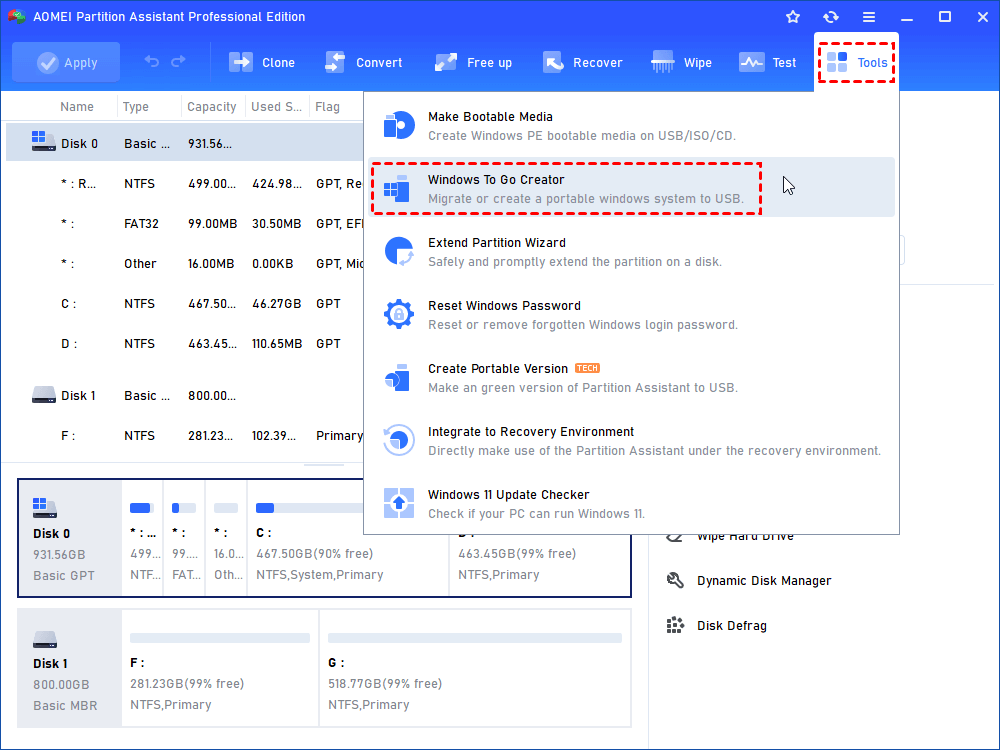
步驟3。為個人計算機選擇“創建Windows”,如果您打算在Mac計算機上使用Windows 11,請選擇第二個選項。

步驟4。選擇適當的選擇,即“創建與系統盤/ISO一起使用的窗口”或“創建與當前系統一起使用的窗口”。如果未自動檢測到Windows 11 ISO文件,請單擊文件夾圖標以手動選擇它。然後,通過單擊“下一步”來進行。

步驟5。選擇USB驅動器作為目標目的地,然後單擊“繼續”。

步驟6。提示將通知您,USB驅動器上的所有數據將被刪除。單擊“是”繼續。
完成所有這些步驟後,您可以利用Windows 11在任何計算機上使用USB驅動器。請記住訪問BIOS設置並按照安裝部分中的說明進行修改啟動順序。
筆記:
IEMOA分區助手還可以通過將Windows 11 OS從一個磁盤直接遷移到另一個磁盤或克隆整個磁盤來幫助您安裝Windows 11。兩種方法都消除了對系統恢復的需求。
概括
Windows 11助手工具在升級到Windows 11時非常實用。但是,如果您無法滿足升級要求,建議創建可引導USB。
IEMOA分區助理可以使其變得容易有效。該多功能軟件還支持在Windows 11升級的MBR/GPT之間轉換系統磁盤,將安裝應用程序移動到另一個驅動器以擴展驅動器空間,並輕鬆清潔計算機。對於Windows Server 2003,2008(R2),2012年(R2),2016,2019,2022和SBS 2003,2008,2011用戶,也可以選擇服務器版。
